Opsætning af New Assets Webhook på Make
Velkommen til vores trin-for-trin guide til opsætning af "New Assets"-webhook gennem Make for your Unifire Workspace. Denne funktion giver dig mulighed for at automatisere din arbejdsgang ved at genbruge tekst-, lyd- og videoindhold til sociale indlæg og andre formater. Følg disse instruktioner for at integrere dette kraftfulde værktøj i din daglige drift.
Trin 1: Log ind
Få adgang til login-siden
– Naviger til vores SaaS-platforms hjemmeside.
– Klik på knappen 'Login', typisk i øverste højre hjørne.

Indtast dine legitimationsoplysninger
- Indtast dit brugernavn og din adgangskode i de respektive felter.
- Tryk på 'Log ind' for at få adgang til dit dashboard.
Trin 2: Adgang til Dashboard
Naviger i Dashboard
- Efter login bliver du dirigeret til dit dashboard, som viser dine projekter og aktiviteter.
- Klik på "Indstillinger", det er der, hvor din API-nøgle er placeret

Indstillinger for arbejdsområde
– Find indstillingsikonet, ofte øverst til højre eller i en sidebar-menu.
– Klik på 'Indstillinger' eller 'Indstillinger for arbejdsområde.'
Trin 3: Anskaffelse af API-nøglen
Få adgang til API-indstillinger
– I Workspace Settings skal du vælge fanen eller sektionen 'API'.
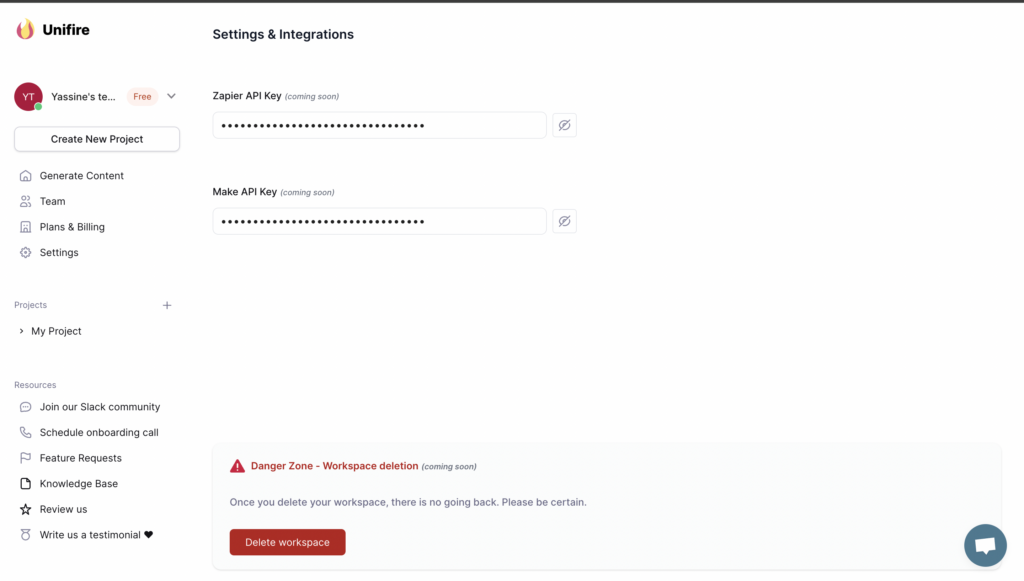
Kopiér din Make API-nøgle
– Kopier API-nøglen ved at klikke på API-nøglefeltet. Når det er lykkedes, vil du se et værktøjstip i grønt med "Kopieret!"
Integrering med Make
Opsæt scenarie i Make
- Åbn Make og log ind på din konto.
- Klik på 'Opret et nyt scenarie'.
Tilføj en Webhook
- I dit nye scenarie skal du klikke på knappen '+' for at tilføje et modul.
- Søg efter 'Webhooks', og vælg 'Custom webhook'.
- Klik på 'Tilføj' og derefter på 'Tilføj en hook'.
- Navngiv din webhook, og klik på "Gem". Make vil generere en unik URL til din webhook.
- Sørg for, at du brugte API-nøglen i godkendelsestrinnet, når du bliver bedt om det.
Godkend
- Sørg for, at dit Make-scenarie er indstillet til at lytte efter webhook-udløseren. Dette gøres normalt ved at køre scenariet én gang efter opsætning af webhook.
Test Webhook
– I Unifire, Enten oprette et nyt aktiv OR "generer mere" fra et allerede eksisterende aktiv for at udløse webhook.
Trin 5: Konfiguration af scenariehandlinger
Tilføj handlinger i Make
- I dit Make-scenarie skal du klikke på knappen '+' for at tilføje yderligere moduler til handlinger, du vil udføre, når webhook udløses.
- Du kan tilføje moduler til at gemme det skrevne indhold i regneark, sende meddelelser eller andre ønskede handlinger.
Afslutning og afvikling af dit scenarie
- Når du har konfigureret alle ønskede handlinger, skal du klikke på 'Gem'.
- Kør dit scenarie for at sikre, at alt fungerer som forventet.
Tak fordi du følger vores opsætningsvejledning. Hvis du støder på problemer eller har spørgsmål, kan du se vores ofte stillede spørgsmål eller kontakte vores supportteam for at få hjælp.

